驱动精灵怎么用? 驱动精灵使用方法详解
时间:2017-04-26 10:46:37 作者:不思议游戏 浏览量:189
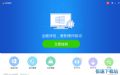
首先我们要下载安装“驱动精灵”,怎么下载请点击:http://www.jisuxz.com/article/10575.html,怎么安装请点击:http://www.jisuxz.com/article/10576.html,下载安装完成后我们双击“驱动精灵”图标打开;
打开后我们看到“驱动精灵”的主界面,然后点击中间“立即检测”;
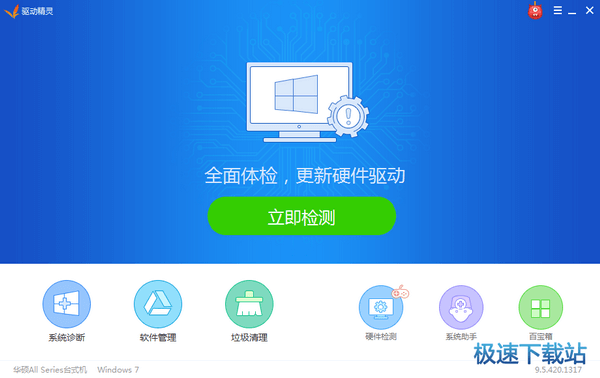
正在进行检测,请稍等;
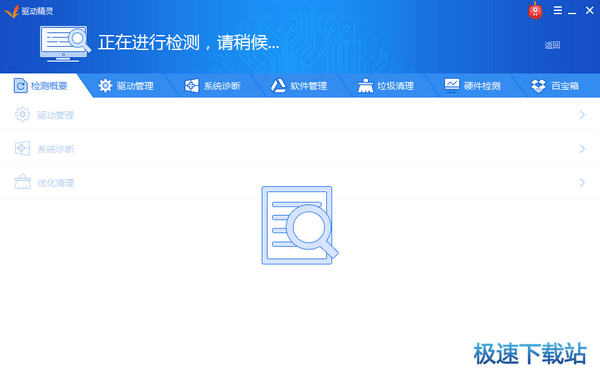
检测完成,概要如下,你可以根据自己需要升级相应驱动程序;
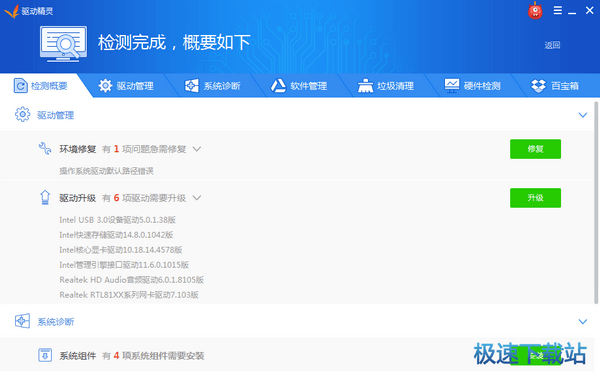
点击上方“驱动管理”标签,可以看到系统所有已安装的驱动程序,可以对其进行升级、备份、卸载、忽略、强制安装、打开文件夹等操作;
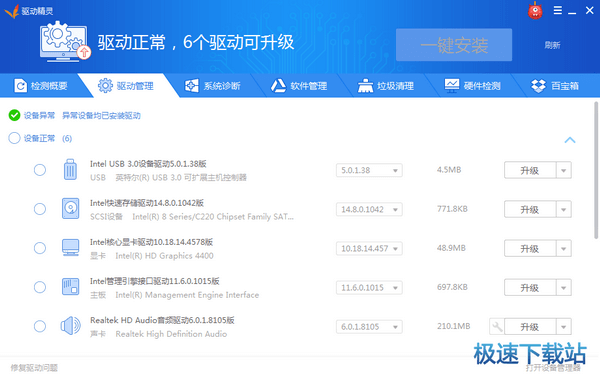
点击上方“系统诊断”标签,可以检测系统问题,包括漏洞修复、组件安装等;
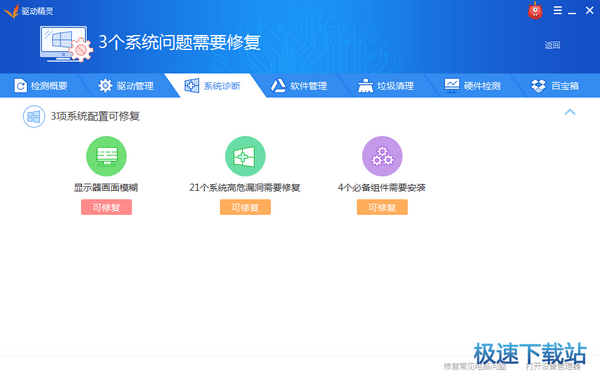
点击上方“软件管理”标签,可以安装常用电脑软件,按自己需要勾选点击右右上角“一键安装”;
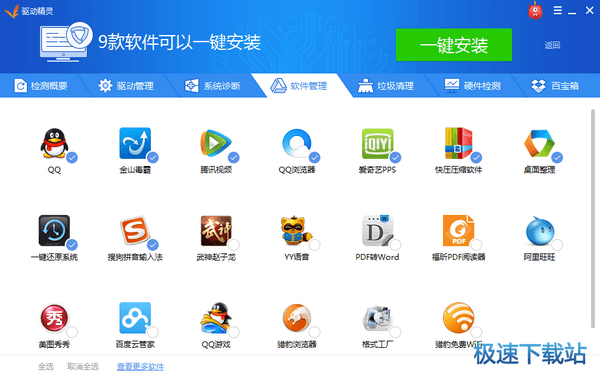
点击上方“垃圾清理”标签,可以扫描系统垃圾文件,勾选你需要删除的选项,点击右上角“一键清理”;
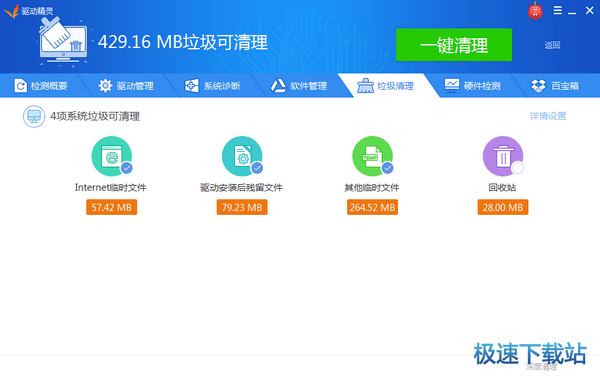
点击上方“硬件检测”标签,可以根据你的CPU、内存、显卡、硬盘等硬件进行综合评分;
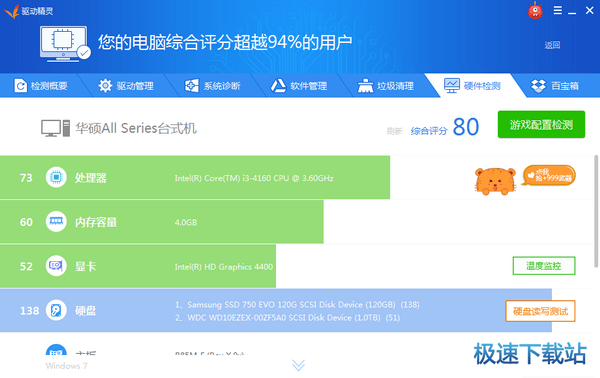
点击上方“百宝箱”标签,可以看到驱动精灵所有的功能,包括系统工具、系统优化,是非常不错的实用工具箱;
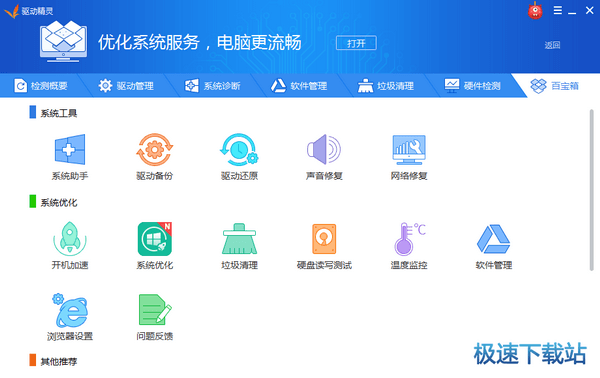
驱动精灵的简单使用方法就讲解到这里,希望对你有帮助,感谢你对极速下载站的支持!
驱动精灵 9.61.3580.3002 标准版
- 软件性质:国产软件
- 授权方式:免费版
- 软件语言:简体中文
- 软件大小:28301 KB
- 下载次数:298048 次
- 更新时间:2019/4/9 0:46:22
- 运行平台:WinAll...
- 软件描述:电脑重新安装之前没有备份驱动,现在重装了之后所有驱动都没了?该怎么办才好?今天极... [立即下载]
相关资讯
相关软件
电脑软件教程排行
- 怎么将网易云音乐缓存转换为MP3文件?
- 比特精灵下载BT种子BT电影教程
- 土豆聊天软件Potato Chat中文设置教程
- 怎么注册Potato Chat?土豆聊天注册账号教程...
- 浮云音频降噪软件对MP3降噪处理教程
- 英雄联盟官方助手登陆失败问题解决方法
- 蜜蜂剪辑添加视频特效教程
- 比特彗星下载BT种子电影教程
- 好图看看安装与卸载
- 豪迪QQ群发器发送好友使用方法介绍
最新电脑软件教程
- 生意专家教你如何做好短信营销
- 怎么使用有道云笔记APP收藏网页链接?
- 怎么在有道云笔记APP中添加文字笔记
- 怎么移除手机QQ导航栏中的QQ看点按钮?
- 怎么对PDF文档添加文字水印和图片水印?
- 批量向视频添加文字水印和图片水印教程
- APE Player播放APE音乐和转换格式教程
- 360桌面助手整理桌面图标及添加待办事项教程...
- Clavier Plus设置微信电脑版快捷键教程
- 易达精细进销存新增销售记录和商品信息教程...
软件教程分类
更多常用电脑软件
更多同类软件专题











